
সুচিপত্র:
- লেখক John Day [email protected].
- Public 2024-01-30 08:01.
- সর্বশেষ পরিবর্তিত 2025-01-23 14:36.

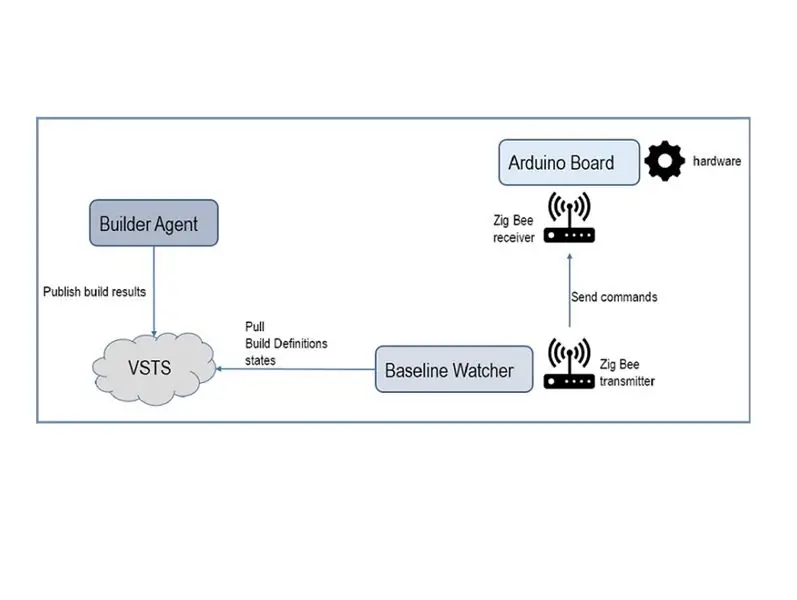
মাইক্রো-কন্ট্রোলার বোর্ড সম্পর্কে কয়েকটি বিষয় জানার জন্য এই প্রকল্পের শুরুর জায়গাটি ছিল একটি কংক্রিট প্রকল্পে কাজ করা।
প্রাথমিক ধারণা ছিল একটি ভৌত বস্তু তৈরি করা যা একটি অবিচ্ছিন্ন ইন্টিগ্রেশন সিস্টেম (VSTS | Azure DevOps) পর্যবেক্ষণ করতে পারে এবং সফটওয়্যার তৈরির ব্যর্থতার প্রতিবেদন করতে পারে। তথ্যপ্রযুক্তি বিভাগের নিরাপত্তার কারণে, আমাকে একটি "অ -মানক" ডিভাইস সরাসরি এন্টারপ্রাইজ নেটওয়ার্কের সাথে সংযুক্ত করতে অস্বীকার করা হয়েছে।
আমি উপরের ছবিতে দেখানো স্থাপত্য দিয়ে শেষ করেছি। এক্সিকিউশন ওয়ার্কফ্লো এইভাবে সংক্ষিপ্ত করা যেতে পারে:
একটি উইন্ডোজ ডেস্কটপ অ্যাপ্লিকেশন VSTS বিল্ড ডেফিনিশন স্ক্যান (টান) করে। এটি বিল্ডের ফলাফল বিশ্লেষণ করে, এবং তারপর ফিজিক্যাল ডিভাইসে একটি কমান্ড পাঠায় যা লাল বা সবুজ পতাকা দেখানোর আগে একটু অ্যানিমেটেড ক্রম চালায়।
ধাপ 1: প্রয়োজনীয় অংশ
নিম্নলিখিত তালিকাটি সমস্ত প্রয়োজনীয় আইটেমের সংক্ষিপ্তসার দেয়:
- 1 Arduino UNO R3 (https://store.arduino.cc/usa/arduino-uno-rev3)।
- 1 এক্সপেনশন শিল্ড (https://www.dfrobot.com/wiki/index.php/IO_Expansion_Shield_for_Arduino_V7_SKU:DFR0265)।
- 2 XBee S1 মডিউল (https://www.adafruit.com/product/128)।
- 1 এক্সবি এক্সপ্লোরার ডংল (https://www.sparkfun.com/products/11697)।
- ফিক্সিং আনুষাঙ্গিক সহ 2 ক্রমাগত সার্ভো মোটর 5VDC (https://www.parallax.com/sites/default/files/downloads/900-00008-Continuous-Rotation-Servo-Documentation-v2.2.pdf)
- 1 9 ভিডিসি বিদ্যুৎ সরবরাহ।
- 3 টি LEDs
- 3 প্রতিরোধক 220 ওহম।
- থার্মো প্রত্যাহারযোগ্য হাতা
- 1 টি পুশ বোতাম।
- টান আপ জন্য 10KΩ টান প্রতিরোধক।
- 100nF ক্যাপাসিটর।
- বৈদ্যুতিক তারগুলো.
- স্ট্রিপ বোর্ড (বোতাম মাউন্ট করার জন্য)
- 5 মিমি কাঠ (50x50cm)
- কাঠের কাঠি বর্গক্ষেত্র 5x5 মিমি (1 মি)।
- পিচবোর্ড
- 10 এক্স স্ক্রু 2 মিমি ব্যাস।
- 4 স্ক্রু 5 মিমি ব্যাস।
- শক্তিশালী চুম্বক।
- বাঁক মডিউল। আমি একটি ঝলকানি আলোর অভ্যন্তরীণ চলন্ত অংশ পুনরায় ব্যবহার করেছি। আপনি যা খুশি রাখতে পারেন। আপনাকে কেবল খেয়াল রাখতে হবে যে 2 টি মোবাইল পার্টস একসাথে স্পর্শ না করে অবাধে চলাফেরা করতে পারে।
ধাপ 2: বক্স তৈরি করা
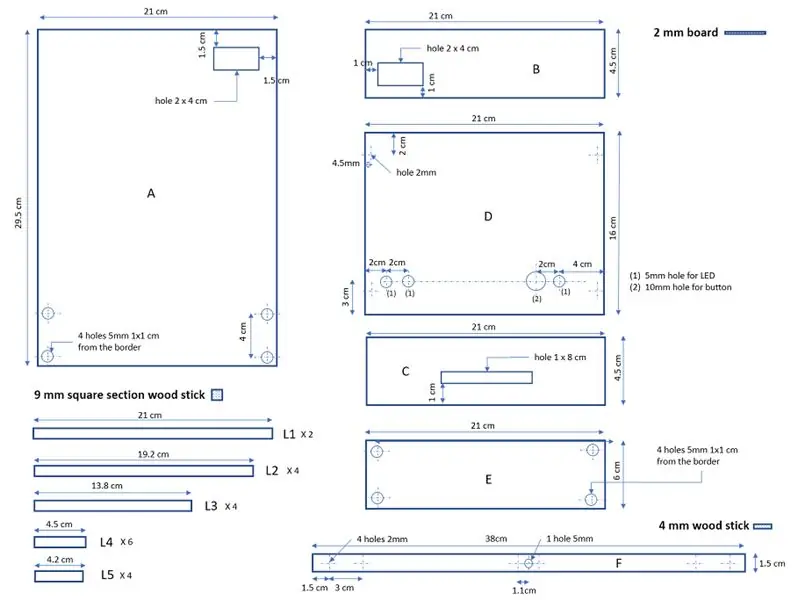
প্রকৃতপক্ষে আপনি যে কোন আকৃতির একটি বাক্স রাখতে পারেন। শুরু করার আগে চিন্তা করার প্রধান বিষয় হল চলন্ত অংশগুলি কোথায় থাকবে এবং নিশ্চিত করা যে তারা একসাথে স্পর্শ না করে অবাধে চলাচল করতে পারে। আরেকটি বিষয় হল আপনি ডিভাইসটি কোথায় রাখবেন? আমি একটি চুম্বক (শক্তিশালী এক) দিয়ে শেষ করেছি যাতে এটি কোন ধাতব সমর্থনে আটকে থাকে। আপনি যদি একই বক্স তৈরি করতে চান, তাহলে আপনি box_drawings.pdf ফাইলের নির্দেশাবলী অনুসরণ করতে পারেন।
সেক্ষেত্রে আপনাকে শুধু বিভিন্ন টুকরো টুকরো করতে হবে, সার্ভোমোটর, এলইডি, বোতাম এবং স্ক্রুগুলির জন্য গর্ত তৈরি করতে হবে এবং সবশেষে একসাথে সমস্ত অংশকে আঠালো করতে হবে। একবার শুকিয়ে গেলে, একটু স্যান্ডিং এবং কিছু রঙ।
দুটি পতাকা কিছু লাল এবং সবুজ কার্ডবোর্ড ব্যবহার করে তৈরি করা হয়েছে। সার্ভোমোটরগুলিতে ফ্ল্যাগ মাস্ট ঠিক করতে আপনি যখন মাউন্ট করা যন্ত্রাংশগুলি কিনবেন তখন ব্যবহার করতে পারেন।
ধাপ 3: Arduino সেটআপ

Arduino এক্সটেনশন বোর্ডের সাথে সংযুক্ত আইটেমগুলি হল:
- D2 পিন: পুশ বোতাম।
- D4 পিন: LED বলতে সিস্টেমটি চালু আছে।
- D5 PIN: LED বলতে আমরা একটি চক্র চালাই।
- D6 পিন: LED বলতে ডিভাইসটি একটি নতুন বার্তা পেয়েছে।
- D9 পিন: গাইরো পরিচালনাকারী সার্ভোমোটারের জন্য PWM পালস সিগন্যাল।
- D10 PIN: PWM পালস সিগন্যাল সারভোমোটারের জন্য পতাকা পরিচালনা করে।
- এক্সবি সকেট: একটি জিগবি মডিউল।
উপরের স্কিম্যাটিক দেখায় কিভাবে সব আইটেম বোর্ডের সাথে সংযুক্ত।
LEDs জন্য, প্রতিরোধক এবং তারের সরাসরি এটি welালাই করা হয় (polarity যত্ন নিন)। সবকিছু তারপর কিছু থার্মো প্রত্যাহারযোগ্য হাতা মধ্যে বস্তাবন্দী হয়।
পুশ বোতামের জন্য, সমস্ত অংশ (বোতাম, প্রতিরোধক এবং ক্যাপাসিটর) সরাসরি একটি ছোট স্যাটেলাইট স্ট্রিপ-বোর্ডে welালাই করা হয়। স্ট্রিপ-বোর্ডটি সরাসরি দুটি স্ক্রু (2 মিমি) দিয়ে ঠিক করা হয়
Servomotors 5V শক্তি দিয়ে কাজ করে তারা এইভাবে Arduino এর সাথে সরাসরি সংযুক্ত হতে পারে। আপনি যদি উচ্চতর ভোল্টেজ (12V) ব্যবহার করেন তবে আপনাকে বিদ্যুৎ সরবরাহের জন্য আরেকটি স্তর যুক্ত করতে হবে।
XBee মডিউলগুলির জন্য, একবার তারা একসঙ্গে কথা বলার জন্য কনফিগার করা হলে (পরবর্তী অংশ দেখুন), সেগুলি সরাসরি সকেটে প্লাগ করা যেতে পারে।
নোট: LEDs এবং পুশ বোতামটি সরাসরি Arduino পিনের সাথে সংযুক্ত হতে পারে কারণ এটি অভ্যন্তরীণভাবে প্রয়োজনীয় সিকিউরিটিজগুলি বাস্তবায়ন করতে পারে। আমি শুধু পুরানো পদ্ধতিটি করেছি কারণ এই দিকটি আমার জন্য খুব স্পষ্ট ছিল না।
ধাপ 4: সফটওয়্যার - XCTU
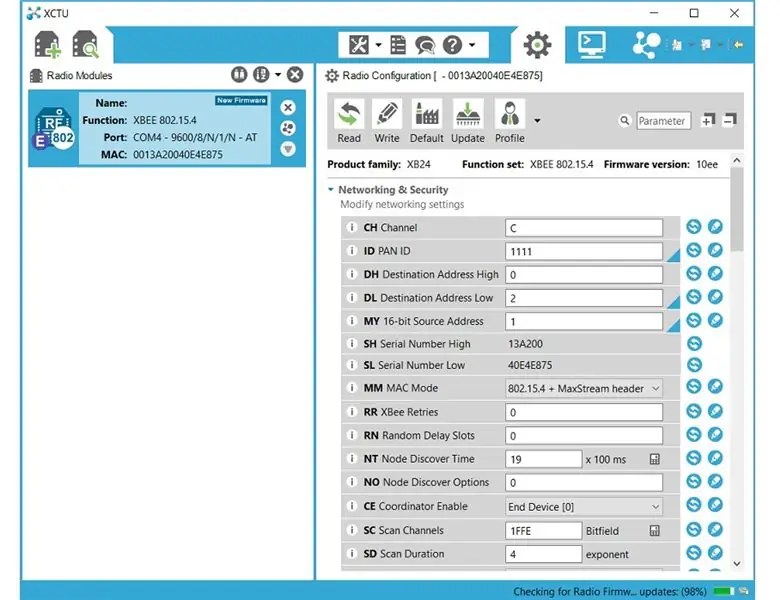
উপরে উল্লিখিত হিসাবে দুটি XBee ডিভাইস একসঙ্গে কথা বলতে কনফিগার করা আবশ্যক। এটি করার জন্য আপনাকে DIGI এর ডেডিকেটেড X-CTU সফটওয়্যার ব্যবহার করতে হবে। আপনাকে এই কনফিগারেশন ধাপটি শুধুমাত্র একবার করতে হবে। xbee_configuration.pdf ফাইলে বর্ণিত পদ্ধতি অনুসরণ করুন।
কনফিগারেশন হয়ে গেলে আপনি প্রতিটি মডিউলকে তাদের সকেটে সংযুক্ত করতে পারেন। একটি USB/সিরিয়াল কনভার্টারে এবং একটি Arduino এক্সটেনশন বোর্ডে।
ইউএসবি/সিরিয়াল কনভার্টারটি উইন্ডোজ 10 দ্বারা স্বয়ংক্রিয়ভাবে স্বীকৃত হওয়া উচিত। যদি এটি না হয় তবে আপনাকে ম্যানুয়ালি ড্রাইভার ইনস্টল করতে হতে পারে
বিঃদ্রঃ:
একটি মৌলিক সিরিয়াল যোগাযোগ করতে XBee মডিউল ব্যবহার করা একটু বেশি ওভারকিল। যখন আমি প্রকল্পটি শুরু করি তখন আমি উইন্ডোজ 10 (ড্রাইভারের সমস্যা) এ সহজে ব্যবহারযোগ্য সহজ সিরিয়াল যোগাযোগ ডিভাইস খুঁজে পেতে সফল হইনি। এটি https://www.zigbee.org সম্পর্কে কিছু বিষয় জানার সুযোগও ছিল
ধাপ 5: সফ্টওয়্যার - Arduino স্কেচ
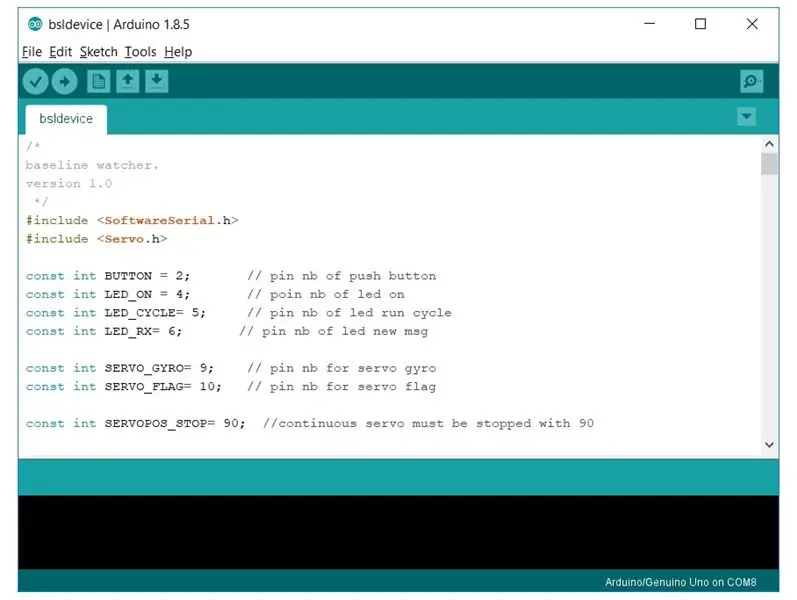
Arduino প্রোগ্রাম করার জন্য আমরা অফিসিয়াল ওয়েব সাইট থেকে প্রবেশযোগ্য IDE ব্যবহার করি।
প্রোগ্রামের যুক্তি বরং সহজ এটি একক অক্ষরের জন্য বোর্ডের ডিফল্ট সিরিয়াল পোর্টে শোনে ('a', 'b', …)। যদি প্রাপ্ত অক্ষরটি একটি পরিচিত কমান্ডের সাথে মিলে যায়, তাহলে একটি সাব-ফাংশন সংশ্লিষ্ট ক্রমটি চালায়।
2 টি প্রধান দরকারী কমান্ড হল সাফল্যের অ্যানিমেশন ('a') এবং ত্রুটি অ্যানিমেশন ('b')।
বাক্সের সাথে একটু বেশি খেলতে (বা ডিবাগিং) করতে সক্ষম হওয়ার জন্য কিছু অতিরিক্ত কমান্ড রয়েছে যা কার্যকর করা যেতে পারে। তারা হল:
- 'O': ON LED কে ON করতে বলুন
- 'P': ON LED বন্ধ করতে বাধ্য করুন
- 'Q': নতুন বার্তা LED চালু করতে বাধ্য করুন
- 'R': নতুন বার্তা LED বন্ধ করতে বাধ্য করুন
- 'গুলি': সাইকেল LED চালু করতে বাধ্য করুন
- 'T': সাইকেল LED বন্ধ করতে বাধ্য করুন
- 'ইউ': গাইরোর সার্ভোমোটর সক্রিয় করুন
- 'V': পতাকার সার্ভোমোটর সক্রিয় করুন।
সিরিয়াল কমান্ড ছাড়াও একটি সাব-রুটিন (হ্যান্ডেলপশবটন) আছে যা ডিভাইসে পুশ বাটন চাপলে সক্রিয় হয়। সেক্ষেত্রে ত্রুটি বা সাফল্যের অ্যানিমেশন স্বয়ংক্রিয়ভাবে বাজানো হয়। এই বৈশিষ্ট্যটি চেক করার অনুমতি দেয় যে শারীরিক ডিভাইসটি সঠিকভাবে মাউন্ট করা হয়েছে।
আরডুইনো স্কেচের কোডটি bsldevice.ino একক ফাইলে রয়েছে। আপনি এটি সরাসরি IDE ব্যবহার করে আপলোড করতে পারেন।
ধাপ 6: সফ্টওয়্যার - ডেস্কটপ অ্যাপ্লিকেশন
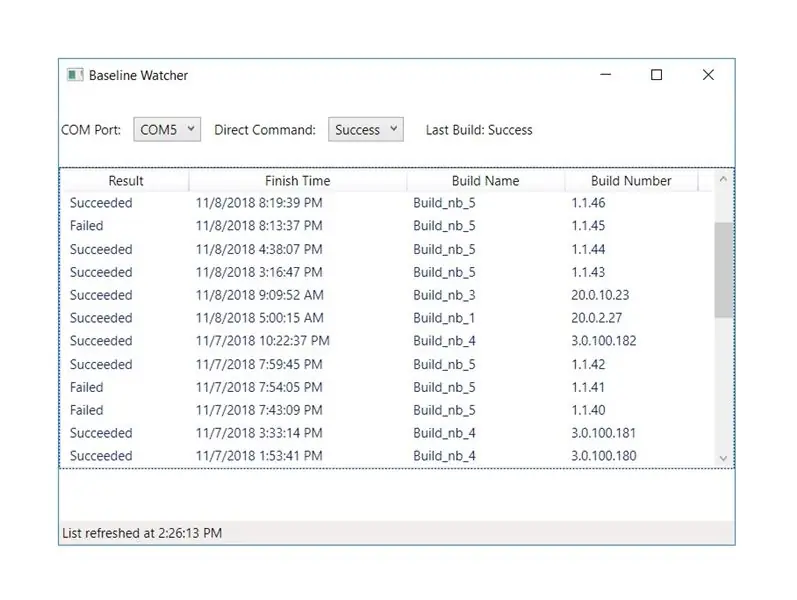
ডেস্কটপ অ্যাপ্লিকেশনের উদ্দেশ্য হল মাইক্রোসফ্ট আজুর ডেভঅপস (পূর্বে ভিএসটিএস) ওয়েব সাইট পর্যবেক্ষণ করা এবং বিল্ড ডেফিনেশন সফল বা ভুল আছে কিনা তা সনাক্ত করা। প্রতিবার একটি বিল্ড শেষ হয়ে গেলে, ডেস্কটপ অ্যাপ্লিকেশনটি বিল্ডের অবস্থা নির্ধারণ করে এবং সংশ্লিষ্ট কমান্ড ('a' বা 'b') সিরিয়াল পোর্ট (COMx) এ পাঠায়।
অ্যাপ্লিকেশনটি চালু করার পর প্রথম কাজটি হল ডান কম পোর্ট নির্বাচন করা যার উপর জিগবি মডিউল সংযুক্ত। পোর্ট নির্ধারণ করতে আপনি উইন্ডোজ ডিভাইস ম্যানেজার ব্যবহার করতে পারেন (পোর্টের অধীনে (COM & LPT বিভাগ))। Azure DevOps- এর সংযোগ বর্তমান ব্যবহারকারীর শংসাপত্র ব্যবহার করে প্রারম্ভে স্বয়ংক্রিয়ভাবে সম্পন্ন হয়। আপনি ডানদিকে কম্বো বক্স ব্যবহার করে ম্যানুয়ালি যেকোন পূর্বনির্ধারিত কমান্ড পাঠাতে পারেন।
সমস্ত উত্স ভিসুয়াল স্টুডিও 2017 পেশাদার সংস্করণ দিয়ে তৈরি করা হয়েছে। এর জন্য. NET ফ্রেমওয়ার্ক 4.6.1 প্রয়োজন। ফ্রেমওয়ার্কের এই সংস্করণটি VSTS ওয়েব সাইটে সংযোগ/প্রমাণীকরণের সুবিধার্থে অগ্রাধিকারযোগ্য।
ব্যবহার করা:
- bslwatcher_sources.zip আর্কাইভটি ডাউনলোড করুন।
- আপনার ডিস্কে এটি বের করুন।
- বিস্তারিত জানার জন্য how_to_build.txt ফাইলটি পড়ুন।
ধাপ 7: প্রথম শুরু
বাক্সটি শুরু করার সময় দুটি প্রধান বিষয় মনে রাখতে হবে:
1- সিস্টেমের নিজস্ব জানার কোন উপায় নেই যে পতাকাগুলি কোথায়। সিস্টেম অনুমান করে যে স্টার্টআপের সময় সবুজ পতাকা উঠে গেছে।
2- Arduino বোর্ডকে শক্তিশালী করার সময় কিছুই সরানো উচিত নয়। যেহেতু আমরা ক্রমাগত সার্ভিস ব্যবহার করেছি, শূন্য অবস্থানটি স্কেচ ফাইলে ডিফল্টরূপে 90 এ সেট করা আছে। যদি একটি servomotor চালু বা কিছু শব্দ করতে শুরু করে। আপনাকে তার শূন্য অবস্থান পুনরায় সংজ্ঞায়িত করতে হতে পারে। এটি করার জন্য আপনি কেবল সার্ভোমোটারের পাশের ছোট গর্তের মধ্যে পোটেন্টিওমিটার টিউন করুন।
www.arduino.cc/en/Reference/ServoWrite
cmra.rec.ri.cmu.edu/content/electronics/boe…
ধাপ 8: উপসংহার
এই ছোট ডিভাইসটি শারীরিকভাবে আপনার ক্রমাগত ইন্টিগ্রেশন সিস্টেমের অবস্থা রিপোর্ট করবে।
ডেস্কটপ অ্যাপ্লিকেশনে "বুদ্ধিমত্তা" থাকায় আপনি বাক্সটি অন্য কোন সফটওয়্যার বা প্রক্রিয়া (মেইল, একটি তাপমাত্রা সেন্সর …) পর্যবেক্ষণ করতে ব্যবহার করতে পারেন। আপনার কেবল অন্য API- এ অ্যাক্সেস থাকতে হবে এবং "ভাল" কী বা "খারাপ" কী তা নির্ধারণ করতে হবে। আপনি যদি লাল এবং সবুজ কনভেনশন রং ব্যবহার না করেন তবে আপনি "বার্তা" এর অর্থও পরিবর্তন করতে পারেন।
উন্নতিগুলি বাক্সেও আনা যেতে পারে:
- ব্যাটারি ব্যবহার করুন।
- অন্য যোগাযোগ প্রোটোকল ব্যবহার করুন।
- কোন পতাকা শীর্ষে আছে তা জানার জন্য সেন্সর যুক্ত করুন।
আশা করি আপনি এই প্রকল্পটি আকর্ষণীয় পেয়েছেন।
এখানে পড়ার জন্য ধন্যবাদ।
ধাপ 9: সংযোজন
এই প্রকল্পটি তৈরি করতে ব্যবহৃত কিছু লিঙ্ক:
Arduino ওয়েব সাইট:
ডিআইজিআই ওয়েবসাইট:
এক্সসিটিইউ সফটওয়্যার:
অন্যদের কাছ থেকে ব্যবহৃত কিছু তথ্য:
arduino.stackexchange.com/questions/1321/se…
stackoverflow.com/questions/10399400/best-w…
www.mon-club-elec.fr/pmwiki_reference_ardui… (ফরাসি ভাষায়)
jeromeabel.net/
সাধারণভাবে MSDN ওয়েব সাইট:
docs.microsoft.com/en-us/dotnet/framework/…
প্রস্তাবিত:
কম্পিউটার বিল্ড 1 কেসিটিসি ২ য় সেশন: 14 টি ধাপ

কম্পিউটার বিল্ড 1 কেসিটিসি ২ য় সেশন: আপনার নির্মাণ সম্পন্ন করার জন্য আপনার নিম্নলিখিত অংশগুলির প্রয়োজন হবে: 1) মাদারবোর্ড 2) সিপিইউ 3) হিট সিঙ্ক + ফ্যান 4) র্যাম 5) কম্পিউটার কেস 6) হার্ড ড্রাইভ 7) পাওয়ার সাপ্লাই 8) গ্রাফিক্স কার্ড
অলস 7 / কুইক বিল্ড সংস্করণ: 8 টি ধাপ (ছবি সহ)

অলস 7 / কুইক বিল্ড সংস্করণ: হ্যাঁ। আরেকটা. আমি থিংভার্সে যে তথ্যগুলো রেখেছি তা এখানে কপি/পেস্ট করব, এই ডকুমেন্টেশনটি কেবলমাত্র নেতৃত্বাধীন স্ট্রিপ রাউটিংয়ের জন্যই প্রয়োজন।
USB, ফ্ল্যাশলাইট, কম্পোনেন্ট টেস্টার এবং বিল্ড-ইন চার্জার সহ পোর্টেবল মিনি মাল্টি ভোল্টেজ PSU: 6 টি ধাপ

ইউএসবি, ফ্ল্যাশলাইট, কম্পোনেন্ট টেস্টার এবং বিল্ড-ইন চার্জার সহ পোর্টেবল মিনি মাল্টি ভোল্টেজ পিএসইউ: আমার প্রথম নির্দেশাবলীতে আপনাকে স্বাগতম! এই নির্দেশের সাহায্যে আপনি একটি ডোজি/সস্তা সৌর বিদ্যুৎ ব্যাঙ্ক (কিছু অতিরিক্ত অংশ সহ) উপকারী কিছুতে রূপান্তর করতে সক্ষম। এমন কিছু যা আপনি প্রতিদিন ব্যবহার করতে পারেন, যেমন আমি করি, কারণ এটি ব্যবহার করা সত্যিই দুর্দান্ত! অধিকাংশই
কিভাবে ইভিএম মেশিন তৈরি করবেন ইলেকট্রনিক ভোটিং মেশিন (ইভিএম) কিভাবে তৈরি হয়: 3 টি ধাপ

কিভাবে ইভিএম মেশিন তৈরি করবেন ইলেকট্রনিক ভোটিং মেশিন (ইভিএম) কিভাবে তৈরি করা হয়: এটি কলেজ প্রকল্পের উদ্দেশ্যে ইভিএম মেশিনের প্রোটোটাইপ মোডাল। আপনি এই প্রকল্পটিকে প্রকল্প উপস্থাপনা, প্রকল্প প্রদর্শনী, মোডাল প্রেজেন্টেশন ইত্যাদি হিসাবে ব্যবহার করতে পারেন, এই প্রকল্পটি আপনাকে দ্রুত ওভারভিউ দেবে যে কিভাবে একটি ইভিএম মেশিন কাজ করে, এই প্রকল্প
HX1 -DM - আপসাইকেলড Arduino DUE চালিত DIY ড্রাম মেশিন (একটি মৃত মেশিন MK2 দিয়ে তৈরি): 4 টি ধাপ

HX1 -DM - আপসাইকেলড Arduino DUE চালিত DIY ড্রাম মেশিন (একটি মৃত মেশিন MK2 দিয়ে তৈরি): স্পেসিফিকেশন। হাইব্রিড মিডি কন্ট্রোলার / ড্রাম মেশিন: Arduino DUE চালিত! 16 ভেলোসিটি সেন্সিং প্যাড খুব কম লেটেন্সি 1 > ms 8 knobs ব্যবহারকারীকে যেকোনো Midi #CC কমান্ডের জন্য নির্ধারিত 16ch বিল্ট-ইন সিকোয়েন্সার (কম্পিউটারের প্রয়োজন নেই !!) MIDI in/out/thru functio
